如何在PS软件中制作风格化的粉笔字效果文字?
相信很多小伙伴都有在使用PS软件,在其中如何才能制作风格化的粉笔字效果文字呢?方法很简单,下面小编就来为大家介绍。
具体如下:
1. 首先,打开电脑上的PS软件。进入后,点击页面上端的“文件”,在弹出菜单中点击“打开”,将我们准备好的黑板背景素材插入进去。

2. 点击“图层”面板底部的“创建新填充层”或“调整层”图标,然后再点击“色阶”。
3. 打开下图所示窗口后,将第二个数值设置为“0.95”,使纹理变暗。

4. 点击左侧菜单栏中的“横排文字工具”,并将颜色设置为白色。设置完成后,在黑板素材图片中输入“School Work”。

5. 接着,将前景和背景色都设置为黑白,并在文本层下面新建一个叫做“粉笔”的新图层,同时用黑色填充图层。

6. 右键图层,在弹出菜单中点击“转换为智能对象”。接着,点击页面上端的“滤镜”,在弹出菜单中依次点击“杂色”-“添加杂色”。打开下图所示窗口后,将“数量”设置为“150”,“分布”设置为“高斯”,同时勾选“单色”选项,然后再点击“确定”。
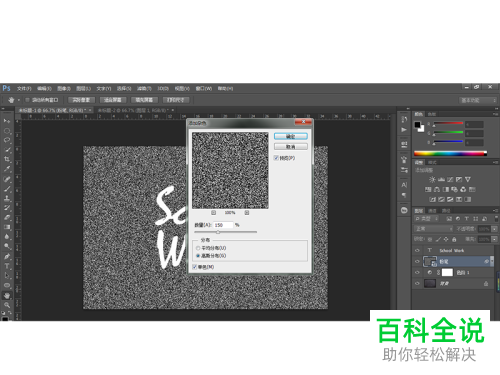
7. 点击页面上端的“滤镜”,在弹出菜单中依次点击“风格化”-“扩散”,在弹出窗口中将“变亮优先”选项选中,然后再点击“确定”。
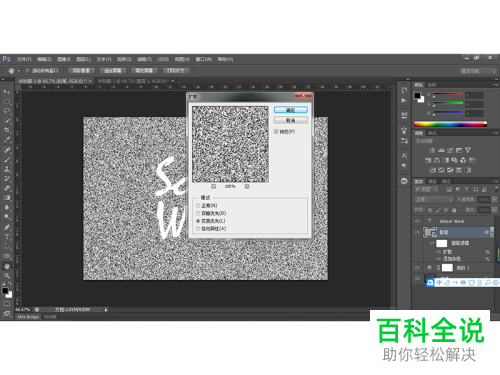
8. 按住Ctrl键,然后使用鼠标左键点击文字图层缩览图,创建选区。

9. 将右侧窗口中的粉笔图层选中,然后再点击“图层”面板底部的“添加图层蒙版”图标。接着,选中文字图层,设置填充为“0”,具体效果如下图所示:

10. 双击文本图层,打开下图所示窗口,在其中添加图层样式。

11. 最终效果如下图所示:

以上就是小编为大家介绍的在PS软件中制作风格化的粉笔字效果文字的方法,希望能帮到你~
赞 (0)

